Vuoi imparare come creare un modello di macchina virtuale Linux su Vmware ESXi? In questo tutorial, ti mostreremo come creare un modello di macchina virtuale Ubuntu Linux utilizzando il server Vmware ESXi.
Questo tutorial è stato testato su Vmware ESXi 6.5
Questo tutorial è stato testato su Vmware ESXi 6.7
Questa esercitazione non utilizza Vcenter.
Copyright © 2018-2021 di Techexpert.tips.
Tutti i diritti riservati. Nessuna parte di questa pubblicazione può essere riprodotta, distribuita o trasmessa in qualsiasi forma o con qualsiasi mezzo senza la previa autorizzazione scritta dell'editore.
Playlist di Vmware ESXi:
In questa pagina, offriamo un rapido accesso a un elenco di video relativi a Vmware ESXi.
Non dimenticare di iscriverti al nostro canale youtube chiamato FKIT.
VMware ESXi Esercitazione correlata:
In questa pagina, offriamo un rapido accesso a un elenco di tutorial relativi a Vmware Esxi.
Esercitazione - Creare la macchina virtuale Linux originale
Innanzitutto, è necessario creare la macchina virtuale Linux originale.
Accedere all'interfaccia Web Vmware.
Aprire un software del browser, immettere l'indirizzo IP del server Vmware ESXi e accedere all'interfaccia Web.

Nella schermata del prompt, immettere le informazioni di accesso amministrative.
Dopo aver effettuato correttamente l'accesso, verrà visualizzata la dashboard di Vmware.

In Vmware Dashboard, accedere al menu del menu Macchine virtuali.
Fare clic sul pulsante Crea / Registra VM.

In Vmware Creation Assistant, selezionare le opzioni seguenti:
• Compatibilità - ESXI 6.7 Virtual Machine
• Famiglia di sistemi operativi guest - Linux
• Versione del sistema operativo guest - Ubuntu Linux
Nel nostro esempio, stiamo installando una nuova macchina virtuale Ubuntu Linux.

Quindi, selezionare l'archivio dati in cui deve essere creata la macchina virtuale.

Nella schermata Personalizzazione impostazioni, è necessario modificare la seguente configurazione:
• Unità CD/DVD - Dispositivo host
• Stato: connettersi all'accensione.

Completare l'Assistente per la creazione di macchine virtuali.
Inserire il CD/DVD di installazione di Ubuntu Linux sul driver Vmware ESXi.
Accendere la nuova macchina virtuale.
Il sistema dovrebbe avviare automaticamente una nuova installazione del sistema operativo.

Eseguire una normale installazione di Linux.
Alla fine di questo processo, avrai un'installazione pulita di una nuova macchina virtuale Linux.
Nel nostro esempio, abbiamo creato una macchina virtuale Linux denominata UBUNTU18.
Tutorial - Personalizza la macchina virtuale Linux
Ora è necessario personalizzare la macchina virtuale Linux in base alle proprie esigenze:
• Eseguire l'installazione degli aggiornamenti Linux
• Eseguire l'installazione dei pacchetti desiderati
• Eseguire la modifica di altre impostazioni Linux
Dopo aver completato la personalizzazione, spegnere la macchina virtuale Linux.
Cautela! Non accendere più questo computer.
Esercitazione - Creare il repository di modelli Linux di Vmware ESXi
Ora è necessario creare un repository Vmware Datastore per il modello.
In Vmware Dashboard, accedere al menu Storage.
Accedere alla scheda Datastore e selezionare l'opzione Browser datastore.

Nella schermata del browser Vmware Datastore, fare clic sull'opzione Crea directory.

Immettere il nome desiderato nella cartella del repository dei modelli.
Nel nostro esempio, abbiamo creato una directory denominata TEMPLATES.

Ora è necessario accedere alla cartella datastore della macchina virtuale Linux.
Copiare il file VMX dalla macchina virtuale Linux originale nella cartella del modello.
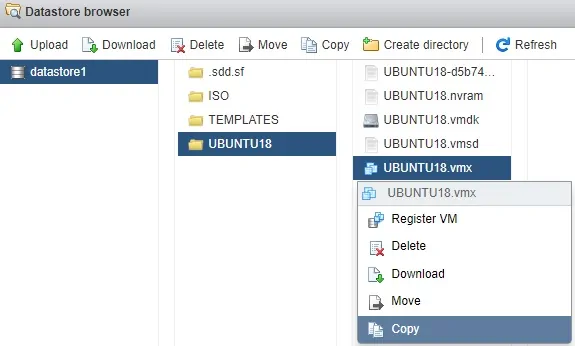
Copiare il file VMDK dalla macchina virtuale Linux originale nella cartella del modello.
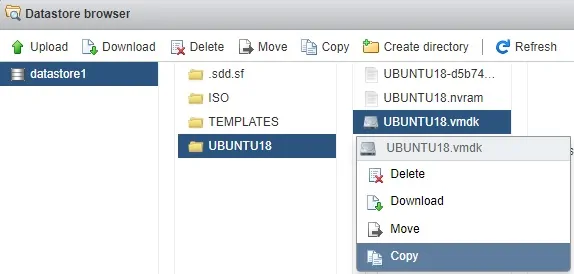
Non dimenticare di selezionare la cartella TEMPLATES come destinazione della copia.
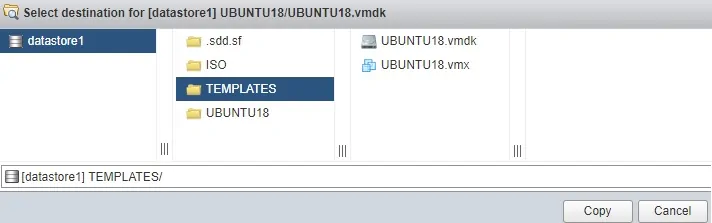
Congratulazioni! È stato creato un modello di macchina virtuale Linux in Vmware ESXi.
Esercitazione - Creare una macchina virtuale Linux da un modello
Ora, ti mostreremo come creare una nuova macchina virtuale Linux dal nostro modello.
In Vmware Dashboard, accedere al menu Storage.
Accedere alla scheda Datastore e selezionare l'opzione Browser Datastore.

Nella schermata del browser Vmware Datastore, fare clic sull'opzione Crea directory.

Immettere il nome desiderato nella nuova cartella della macchina virtuale.
Nel nostro esempio, abbiamo creato una directory denominata NEW-VM.

Ora è necessario accedere alla cartella dell'archivio dati in cui si trova il modello di macchina virtuale.
Nel nostro esempio, i file del modello di macchina virtuale si trovano all'interno della cartella TEMPLATES.
Copiare i file VMX e VMDk dalla cartella del modello alla nuova cartella della macchina virtuale.
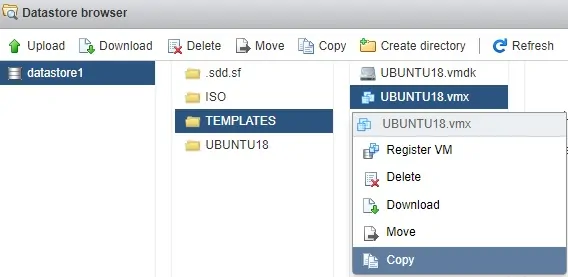
Nella nuova cartella della macchina virtuale, fare clic con il pulsante destro del mouse sul file VMX e selezionare l'opzione Registra VM.
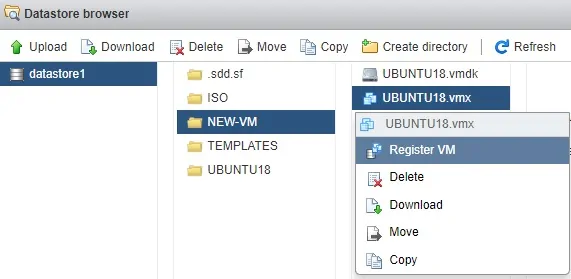
Accedi a Vmware Dashboard e accendi la nuova macchina virtuale.
Il sistema visualizzerà il seguente avviso.:
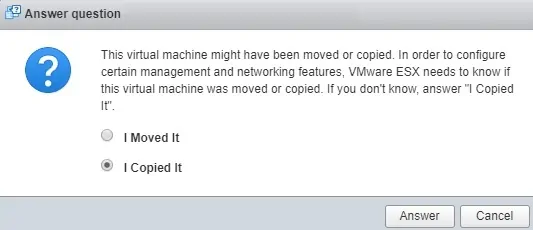
Seleziona l'opzione Nome: l'ho copiato e fai clic sul pulsante Rispondi.
Ora è possibile utilizzare la nuova macchina virtuale.
Congratulazioni! È stata creata una nuova macchina virtuale da un modello.
